Enhavtabelo
Kelkfoje ni devas plenigi kolumnon kun la sama valoro en Excel. Ĝi faciligas nian datumaron kaj ŝparas multan tempon. En ĉi tiu artikolo, ni lernos kiel fari tion kun kelkaj facilaj kaj rapidaj ekzemploj kun klarigoj.
Praktiki Laborlibron
Elŝutu la sekvan laborlibron kaj ekzercon.
Plenigu Kolumnon kun Sama Valoro.xlsm
9 Trukoj por Plenigi Kolumnon en Excel kun Sama Valoro
Jen, ni uzos ekzempla datumaro por kompreni kiel plenigi kolumnon kun la sama valoro. La datumaro enhavas liston de nomoj de Kliento kaj ilia salajro Kvanto kun la metodo Pago kiel ' Kontantmono ' en unu ĉelo de la kolumno. . Ni plenigos la ceterajn ĉelojn de la kolumno kun la sama valoro nomata ' Cash '.
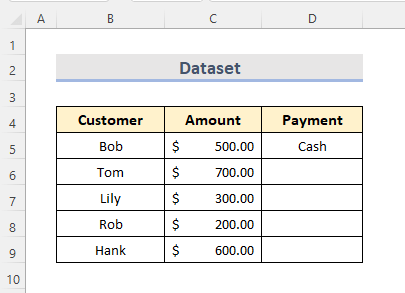
Legu Pli: Kiel Aŭtomate Plenigi Kolumnon en Excel (7 Facilaj Manieroj)
1. Excel Plenigi Tenilon por Plenigi Kolumnon kun Sama Valoro
Plenigi Tenilon trajto plenigas kolumnon aŭ vicon per valoroj aŭtomate trenante muson. Ni povas uzi ĉi tiun funkcion por plenigi kolumnon kun la sama valoro. Ĉi tie ni uzas la supran datumaron por pruvi la procezon. Ni vidu kiel fari tion.
PAŜOJ:
- Unue elektu Ĉelon D5 .
- Ĉi tie, ni vidos verdan skatolon ĉe la malsupra angulo de la ĉelo. Se ni ŝvebas muson sur ĝi, ni povas vidi, ke ĝi iĝas Nigra Pluso ( + ) signo kiella suba ekrankopio.

- Nun maldekstre alklaku la muson kaj trenu malsupren la plus-signon.
- Post tio, liberigu la muson. klakante.
- Fine, ni povas vidi, ke la kolumno estas plenigita per la sama valoro.

Legu pli: Ripari: Excel Aŭtomata Plenigo Ne Funkcias (7 Problemoj)
2. Plenigu la Samajn Datumojn per Pleniga Komando en Excel
Ni povas trovi la Plenigi komandon el la parto Bando de la Excel-laborfolio. Ĝi simple kopias & algluas la formaton de unu ĉelo al alia. Ni vidu kiel apliki ĝin en la sama datumaro.
PAŝoj:
- En la komenco, elektu la gamon de la kolumno kie ni volas apliki la Plenigu komandon. Jen estas D5:D9 .
- Poste, iru al la langeto Hejmo de la Bando .

- Nun elektu la falmenuon Plenigi el la sekcio Redaktado .
- Tiam alklaku la . Malsupren opcio.
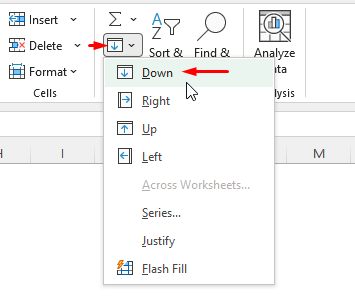
- Fine, ni povas vidi, ke la elektita kolumna gamo estas plenigita per la sama valoro ' Kontantmono. '.

Legu Pli: Kiel Uzi Aŭtomatplenigformulon en Excel (6 Manieroj)
3. Klava ŝparvojo por Plenigi Kolumnon kun Sama Valoro
Ekzistas ankaŭ klavaro por plenigi kolumnon kun la specifa valoro. Supozu, ni havas la saman datumaron kiel supre. Ni trairu la proceduron.
PAŜOJ:
- Unue elektu la kolumnongamo D5:D9 .

- Due, premu la ' Ctrl + D ' klavoj de la klavaro.
- Bum! Ni povas finfine vidi, ke la kolumno estas plenigita.
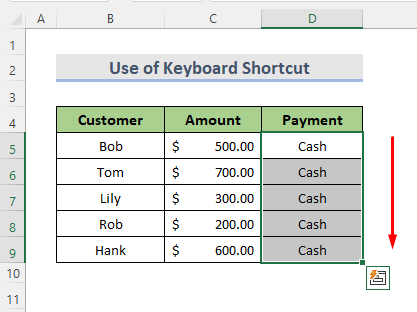
Legu Pli: Kiel Apliki Aŭtomatan Plenigon Ŝparvojo en Excel (7 Metodoj) )
4. Aŭtomata Plenigi Kolumnojn kun Ekzakta Valoro en Excel
Ni supozu, ke ni havas datumaron de la semajna pagmetodo de la du kutimaj klientoj Bob & Lilio . Ili ambaŭ pagas en ‘ Kontantmono ’. Nun ni aŭtomate plenigos ambaŭ kolumnojn kun la sama valoro ' Cash ' samtempe. Ni vidu kiel fari tion.
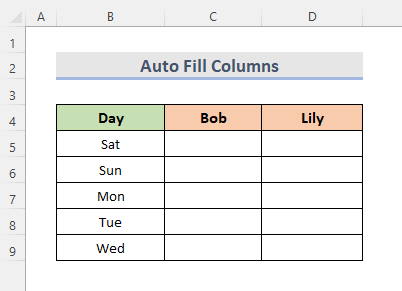
PAŜOJ:
- Unue elektu la kolumnintervalon C5: D9 .

- Tiam en Ĉelo C5 , skribu ' Kontantan ' permane.

- Post tio, premu la ' Ktrl + Enigu klavon '.
- Fine, la kolumnoj estas plenigitaj per la samaj datumoj kiel sube.
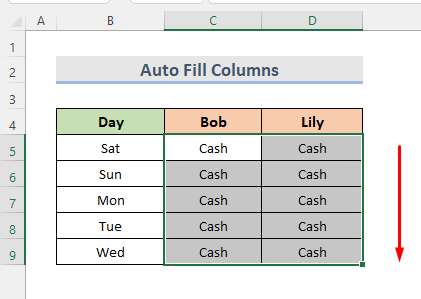
Legu Pli: Kiel Aŭtomate Plenigi Nombrojn. en Excel (12 Manieroj)
5. Uzu Kuntekstan Menuon por Plenigi Kolumnon kun Sama Valoro
La Kunteksta menuo estas unu el la plej facilaj opcioj por plenigi kolumno. Ĝi estas enkonstruita komando de Excel. Ni vidu kiel uzi ĝin. Supozu, ke ni uzas la saman datumaron kiel la unua lertaĵo ĉi tie.
PAŝoj:
- Unue elektu Ĉelon D5 .
- Sekva, dekstre alklaku la muson.
- Ĉi tie, ni povas vidi kuntekstan menuon ekaperas. Elektu Kopiu el ĝi.
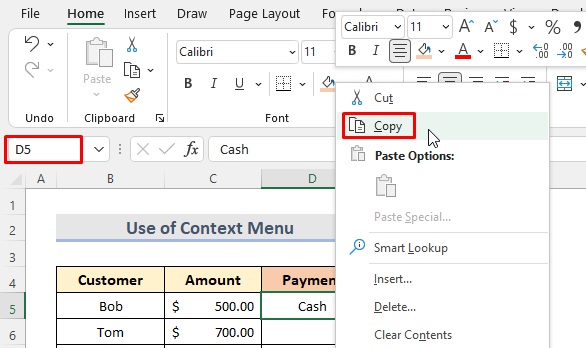
- Nun elektu la plenigintervalon de la kolumno. Jen estas D6:D9 .
- Denove, dekstre alklaku la muson.
- Tiam elektu Alglui el la Alglui Opcioj de la kunteksta menuo.
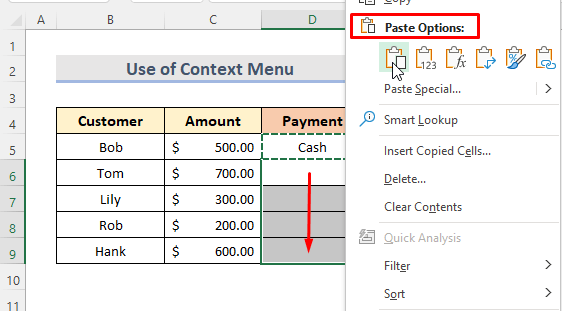
- Ni povas vidi ke la kolumno estas plenigita kun la sama valoro finfine.

Legu Pli: Kiel Nombri Kolumnojn en Excel Aŭtomate (5 Facilaj Manieroj)
Similaj Legadoj:
- Kiel Ripeti Nombra Skemon en Excel (5 Metodoj)
- Aŭtomata Nombro aŭ Renumero post Filtrilo en Excel (7 Facilaj Manieroj)
- Excel-Formuloj por Plenigi Malsupren Sekvencaj Nombroj Salti Kaŝitajn Vicojn
- Kiel Aŭtomate Plenigi Nombrojn en Excel per Filtrilo (2 Metodoj)
6. Apliki Potenca Demando por Plenigi Malsupren Kolumnon en Excel
Potenca Demando estas unu el la plej gravaj datumaŭtomataj iloj de Excel . Ni povas uzi ĝin por plenigi kolumnon facile. Por fari tion, ni devas sekvi la subajn paŝojn. Ĉi tie ni uzos la saman datumaron kiel ni diskutis supre.
PAŜOJ:
- Unue elektu ajnan ĉelon el la datumaro. Ni elektas Ĉelon D6 .
- Nun, iru al la langeto Datumoj el la Bando .
- Sekva, elektu la ' El ene de Folio ' opcio de la ' Akiri & Sekcio Transformi Datumojn ’.
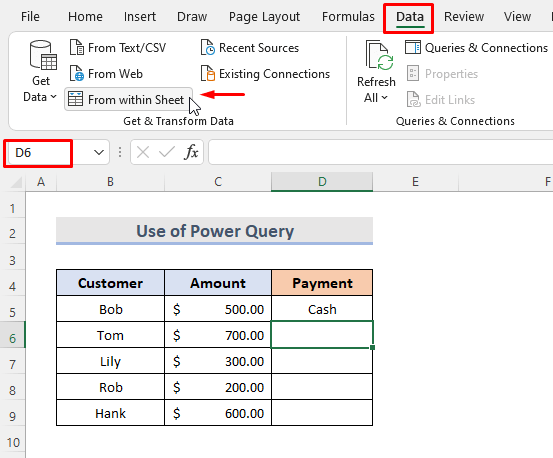
- Aperas fenestro ‘ Krei Tabelo ’. Certigu, ke la tabelgamo estas en la malplenaskatolo kaj ankaŭ metu markon sur la skatolon ' Mia tablo havas kapliniojn '.
- Tiam alklaku OK .

- La Power Query Editor aperiĝas kun la bezonata tabelo.
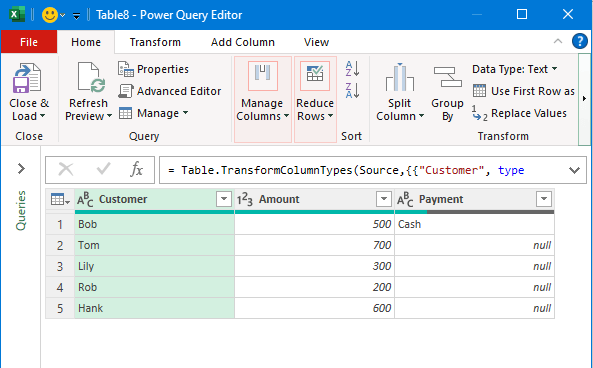
- Post tio, dekstre alklaku la kolumnan kaplinion, kiun ni volas plenigi per la samaj datumoj.
- Elektu Plenigu > Suben .
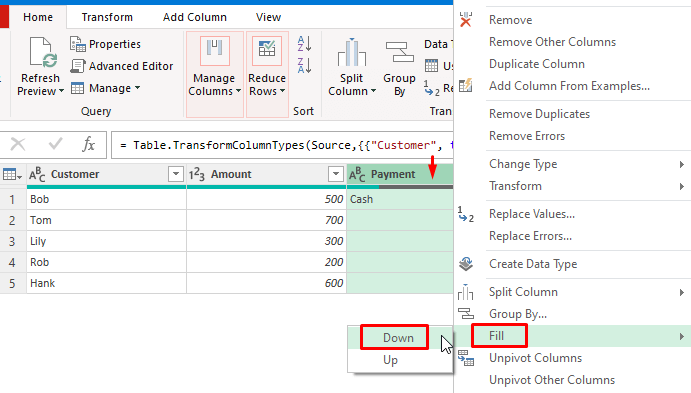
- Ĉi tie, ni povas vidi, ke la bezonata kolumno estas plenigita per la sama valoro.
- Fine, elektu la ' Fermi & Ŝarĝi ’ opcion de ĉi tiu fenestro.

- Fine, ni povas vidi, ke nova laborfolio aperas en la laborlibro. Ĝi enhavas la modifitajn valorojn, kiujn ni ŝanĝas en la fenestro Power Query Editor .

7. Excel VBA por Plenigi Kolumnon kun Sama Valoro
Excel VBA ( Visual Basic por Aplikoj ) helpas nin evoluigi uzant-difinitan funkcion. Ĝi estas tre facile lerni same kiel facile apliki. Ĝi ŝparas multan tempon. En ĉi tiu metodo, ni uzos ĝin por plenigi la kolumnon kun la sama valoro en la sama datumaro kiel ni diskutis antaŭe.
PAŜOJ:
- Komence, elektu la kolumnan gamon D5:D9 .
- Due, dekstre alklaku la laborfolion el la Fola Trinkejo .
- Trione , elektu la opcion Vidi Kodon .

- Aperiĝas fenestro VBA-Modulo . Ni ankaŭ povas akiri ĝin uzante la klavkombinon ' Alt + F11 '.
- Sekva, tajpu la suban kodon ĉi tie.
2847
- Post tio, alklaku la Run opcio kiel la suba ekrankopio. Ni povas ankaŭ premi la klavon F5 por ruli la kodon.

- Fine, kiam ni revenas al la ĉefa laborfolio, ni povas vidi, ke la kolumno estas plenigita per la sama valoro.

Legu Pli: Kiel Uzi VBA Aŭtomatan Plenigon en Excel (11 Ekzemploj)
8. Kolumna Plenigo per Excel 'Iru Al Speciala' Opcio
Plenigi kolumnon permane kun la sama valoro estas sufiĉe malfacila. La opcio Excel ' Iri al Speciala ' helpas nin fari ĝin. Ni apliku ĝin al la supra datumaro kaj vidu la rezulton.
PAŜOJ:
- Unue elektu la kolumnan gamon D5:D9 .
- Do iru al la langeto Hejmo .

- Sekva, alklaku la Trovi & Elektu falmenuon el la sekcio Redaktado .
- Elektu la opcion ' Iri al Speciala '.
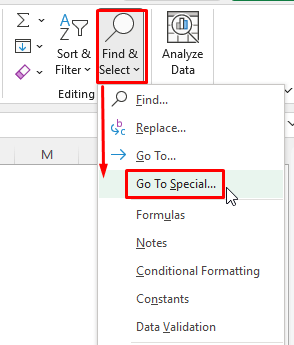
- Fenestro ' Iri al Speciala ' aperas ĉi tie.
- Nun elektu la opcion Malplenoj kaj alklaku Bone .

- Ĝi indikos la malplenajn ĉelojn de la kolumno.
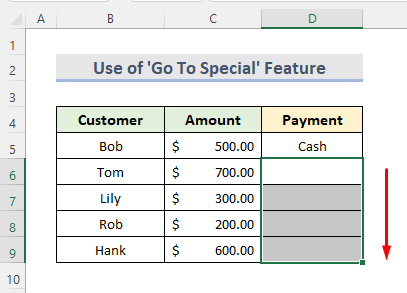
- Post tio, iru al la Formulbaro .
- Skribu la suban formulon:
=D5 
- Premu ' Ktrl + Enigu klavon '.
- Fine. Ni povas vidi, ke la tuta bezonata kolumno estas plenigita per lasamaj datumoj.

Rilata Enhavo: Kiel Malŝalti Aŭtomatan Plenigon en Excel (3 Rapidaj Manieroj)
9. Excel 'Trovu & Anstataŭigi’ Trajton por Plenigi Kolumnon kun Sama Valoro
La Trovu & Anstataŭigi funkcio estas enkonstruita opcio de Excel. Ni aplikos ĉi tion al ĉi-supra datumaro por plenigi la kolumnon.
PAŜOJ:
- Unue elektu la kolumnan gamon D5:D9 .
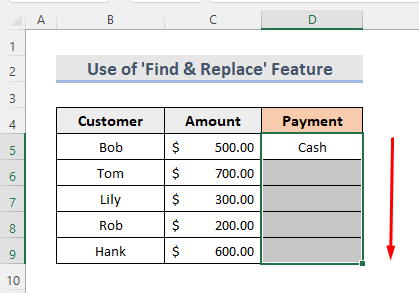
- Sekva, el la langeto Hejmo , elektu la sekcion Redaktado .
- Nun elektu la Trovi & Anstataŭigu falmenuon.
- Alklaku la Anstataŭigi opcion.
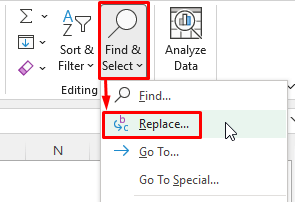
- A Fenestro Trovu kaj Anstataŭigi aperas.
- Tiam tenu la skatolon Trovu kion malplena kaj skribu Kontantan sur la skatolo Anstataŭigi per . .
- Alklaku la opcion Anstataŭigi ĉiujn .

- Post tio, konfirma mesaĝo estas montrita. . Klaku OK .
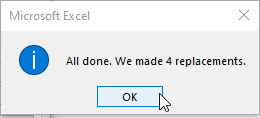
- Fine, ni povas vidi, ke la bezonata kolumno estas plenigita per la sama valoro.

Legu Pli: [Fix] Excel Plenigi Serio Ne Funkcias (8 Kaŭzoj kun Solvoj)
Aferoj Rimarku
Kelkfoje ni ne povas trovi la funkcion Power Query en la Bando . Por tio, ni devas serĉi ĝin el la vojo Dosiero > Opcioj aŭ elŝuti ĝin de la oficiala retejo de Mikrosofto.
Konkludo
Uzante ĉi tiujn metodojn, ni povas facile plenigi la kolumnonen excel kun la sama valoro. Estas praktiklibro aldonita. Antaŭen kaj provu ĝin. Bonvolu demandi ion ajn aŭ proponi novajn metodojn.

